Lưu lại 7 cách tăng tốc tải game từ Steam mới nhất 2023

CÁCH CÁI THIỆN TỐC ĐỘ TẢI XUỐNG TỪ STEAM
Bước đầu tiên để khắc phục tốc độ tải xuống chậm trên Steam là kiểm tra kết nối mạng của bạn. Tốc độ tải xuống chậm có thể là kết quả của một kết nối mạng kém chất lượng. Hãy đảm bảo kết nối mạng của bạn ổn định và thử khởi động lại bộ định tuyến router cũng như máy tính để có kết quả tải nhanh hơn.
Việc xóa bộ nhớ cache tải xuống cũng có thể giúp khắc phục tốc độ tải xuống chậm trên Steam. Bộ nhớ cache tải xuống lưu trữ dữ liệu tạm thời từ các lần tải xuống trước đó, và theo thời gian nó có thể bị lỗi hoặc quá tải, làm chậm tốc độ tải xuống của bạn. Để xóa bộ nhớ cache tải xuống, hãy vào Cài đặt Steam > Tải xuống > Xóa Bộ nhớ Cache Tải xuống, sau đó khởi động lại Steam.
Một cách khác để khắc phục tốc độ tải chậm trên Steam là thay đổi máy chủ tải xuống. Steam có nhiều máy chủ trên toàn thế giới và một số máy chủ có thể nhanh hơn so với các máy chủ khác tùy thuộc vào vị trí của bạn. Để thay đổi máy chủ tải xuống, vào Cài đặt Steam > Tải xuống > Khu vực Tải xuống và chọn một máy chủ tải xuống khác từ menu thả xuống.
Chạy quá nhiều chương trình ẩn trong nền cũng có thể làm chậm tốc độ tải xuống trên Steam. Tắt các ứng dụng chạy nền có thể giải phóng băng thông và tài nguyên, từ đó cải thiện tốc độ tải xuống. Đóng bất kỳ chương trình và quy trình không cần thiết nào đang chạy trong nền, và thử tải lại trò chơi.
Nếu bạn đang sử dụng VPN hoặc tường lửa, có thể gây chậm tốc độ tải xuống. Việc tắt VPN hoặc tường lửa có thể giúp cải thiện tốc độ tải xuống, tuy nhiên cần lưu ý rằng việc tắt VPN hoặc tường lửa cũng có thể đe dọa an ninh trực tuyến của bạn, vì vậy trước khi thực hiện việc này, bạn cần cân nhắc các rủi ro và lợi ích.
Sử dụng kết nối dây thay vì kết nối không dây cũng có thể giúp cải thiện tốc độ tải xuống. Kết nối dây thường ổn định và nhanh hơn kết nối không dây do ảnh hưởng bởi sự nhiễu và khoảng cách. Nếu có thể hãy kết nối máy tính của bạn trực tiếp với bộ định tuyến router bằng cáp Ethernet.
Tắt các thiết bị không cần thiết đang kết nối chung nguồn cấp
Nếu có nhiều thiết bị kết nối vào cùng một mạng, chúng có thể cạnh tranh nhau về băng thông và làm chậm tốc độ tải Steam. Việc đóng các thiết bị khác trên cùng một mạng có thể giúp giải phóng băng thông và cải thiện tốc độ tải. Nếu bạn đang tải một trò chơi lớn, hãy xem xét ngắt kết nối các thiết bị khác trên mạng cho đến khi quá trình tải hoàn tất.
Bằng các cách kiểm tra kết nối mạng, thay đổi máy chủ tải, xóa bộ nhớ cache tải, giới hạn các quá trình nền, vô hiệu hóa VPN hoặc tường lửa, sử dụng kết nối có dây và đóng các thiết bị khác trên mạng, bạn có thể cải thiện tốc độ tải Steam và tận hưởng những trò chơi yêu thích mà không gặp gián đoạn làm "tụt mood".

Nếu bạn đã thử tất cả các ý tưởng này nhưng tốc độ tải vẫn không đạt được khả năng băng thông của bạn, lý do có thể là Valve đang giới hạn tốc độ tải xuống một mức giới hạn cụ thể. Để kiểm tra điều này bạn có thể chạy một bài kiểm tra tốc độ - bằng cách gõ "kiểm tra tốc độ" vào thanh tìm kiếm của Google và nhấp vào biểu tượng kiểm tra tốc độ Internet trong kết quả.
Nếu bạn nhận được kết quả tốc độ cao hơn ở đó (cũng như đối với việc tải phần mềm khác trên các ứng dụng khác), bạn có thể chắc chắn rằng kết nối internet của bạn ổn định và rằng Valve đang giới hạn tốc độ trong ứng dụng Steam. Thật không may, điều này có nghĩa là bạn phải chấp nhận việc không tải các tệp game với tốc độ cao nhất.